| Sıra geldi web sitesini upload
etmeye.. Web sitenizi yayınlamak için sunucuya 'upload' etmelisiniz.
Bunu yapmak gerçektende çok kolay. Web sitenize bağlandığınız
da, karşınıza aşağıda ki bir bölüm çıkacaktır.Sol taraf
kendi bilgisayarınızı, sağ taraf websitenizi, üst bölüm ise
bağlantı durumunu gösterir.

Bağlanmadan önce ki durum
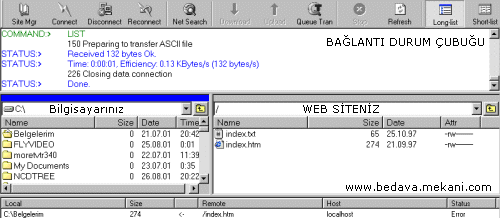
Bağlandıktan sonra ki durum
Nasıl Upload Edilir?
Sol bölüm de bulunan Bilgisayarınız penceresinden Upload edeceğiniz
dosyayı bulun ve Mouse ile sürükleyerek sağ tarafta bulunan Web
Siteniz bölümüne bırakın.Ekran da 1 adet dosya göndermeyi seçtiğinizi
belirten onaylama kutusu çıkar.Evet tıklayarak dosyanın Upload
edilmesini onaylayın.
Dosyanın web sitenize gönderilişini Bağlantı
Durum Çubuğu'ndan
izleyebilirsiniz.
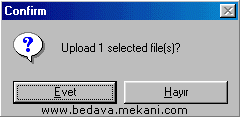
Upload
Onay
Ekranı
Dosyanız
hatasız bir şekil de gönderildiyse sağ tarafta bulunan Web Siteniz bölümü
yenilenecek ve göndermiş olduğunuz dosya siteniz de görünecektir.
Nasıl Download Edilir? Bu
defa yukarı da ki işlemin tersini uygulayacaksınız. Download etmek
istediğiniz dosyayı Web Sitenizden Mouse ile sürükleyerek Bilgisayarınız
bölümün de istediğiniz bir klasöre bırakmalısınız.Karşınıza çıkan
onay ekranına Evet tıklayarak istediğiniz bir dosyayı
bilgisayarınıza download edebilirsiniz.
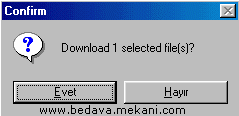
Download
Onay Ekranı
Aynı isimde bir
dosya gönderirseniz; Web sitenize göndermek isteğiniz dosyanın
ismi ve uzantısı sitenizde ki dosya ismi ile aynıysa program size
"Bu dosyayı yenisiyle değiştirmek ister misiniz" diye aşağıda
ki gibi bir pencere açacak.
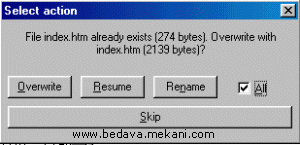
Uyarı
Penceresi
Üst resimde görüldüğü
gibi program bize "Siteniz de index.htm dosyası zaten var,
yenisiyle değiştirelim mi?" diye soruyor.Değiştirmek için Overwrite,
vazgeçmek için Skip, dosyayı başka bir isim de kaydetmek için
Rename tuşlarını kullanabilirsiniz. Yapacağınız işlem tüm
dosyalar da geçerliyse All kutusunu seçmeyi unutmayın.
Uyarı!
Eğer bu kutuyu seçerseniz, program aynı isim de başka dosya bulursa
o dosyayı da size bu pencere tekrar açılmadan yenisiyle değiştirecektir.Gönderdiğiniz
dosyaların isimlerinden emin değilseniz bu kutuyu işaretlemeyin.Böylece
program aynı isim de bir dosya ile karşılaşırsa tekrar yukarıda ki
pencere açılacak ve sizden onay isteyecektir.
Web
siteniz de yaptığınız tüm işlem sona erdiyse Disconnect
tuşuna basarak sitenizle bağlantınızı kesebilirsiniz.

Bu kurs Ftp programının kolay yönleriyle
kullanılması için hazırlanmıştır.Programın profesyonel
amaçlı çok sayı da özelliği de bulunmaktadır.Fakat bir
çok özellik deneme sürümün de çalışmamaktadır.Programın
tam sürümünü temin etmenizi tavsiye ederim.Tam sürüm de
işinize en çok yarayan özellik 1 den fazla dosyayı Upload
ve Download edebilmenizdir..Deneme sürümün de dosyalarınızı
tek tek göndermeniz gerekmektedir. Takıldığınız yer de
soru sormaya çekinmeyin
Sorularınız için Ana sayfa da bulunan Online
Destek bölümümüzü kullanabilirsiniz.
|
| << İpucu Köşesi
>> |
| Aldığımız birçok Online Destek
mesajından anladık ki acemi kişilerin çoğu web sitesini
upload ettikten sonra adresi yazınca niçin anasayfanın
değilde sunucu dizininin çıktığını soruyor. Bunun sebebi
sunucunuzun varsayılan sayfa adıdır. Genelde sunucuların
çoğunda bu sayfa adı index.htm veya index.html
'dir, bazı
NT sunucularda ise default.html ve default.asp
'dir.
Kısaca anasayfa yapacağınız sayfanın adını sunucunuzda
belirlenen şekilde adlandırırsanız adresiniz
yazıldığında anasayfa da index.html adını verdiğiniz
sayfa çıkar.. | |
|
|